ai怎么打开cdr文件
发布时间:2025-01-04 08:45:39 点击量:251
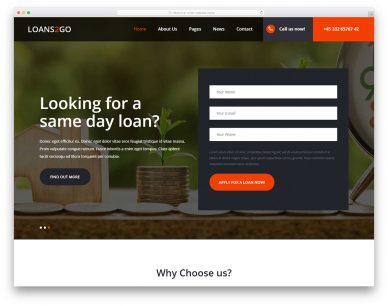
要打开CDR文件(CorelDRAW文件),您需要使用特定的软件或方法,因为CDR文件格式是由CorelDRAW设计软件所专用的矢量图形格式。以下是详细的步骤和一些替代方法,帮助您打开和查看CDR文件。
使用CorelDRAW打开CDR文件
-
安装CorelDRAW:
- CorelDRAW是一个功能强大的图形设计软件,专用于创建和编辑矢量图形。首先,您需要在计算机上安装CorelDRAW。可以选择购买正版的CorelDRAW软件或在Corel官方网站上下载试用版。
-
打开软件:
- 安装完成后,启动CorelDRAW软件。在软件的主界面,您会看到一个“打开文件”选项,点击此选项。
-
选择CDR文件:
- 在弹出的文件浏览器窗口中,导航到存储CDR文件的文件夹。选中您想要打开的CDR文件,点击“打开”。
-
编辑与查看:
- 文件会在CorelDRAW中打开,您可以对文件进行查看、编辑和保存。如果您需要将CDR文件转换为其他格式,如PDF或JPG,可以在“文件”菜单中找到导出功能。
使用Inkscape查看CDR文件
Inkscape是一款免费的开源矢量图形编辑器,也可以用来查看CDR文件,不过需要注意可能不支持*版本CDR文件的所有功能。
-
下载并安装Inkscape:
- 前往Inkscape官方网站下载软件并安装。
-
安装UniConvertor插件(可选):
- 在某些情况下,为了更好地支持CDR文件格式,需要安装一个称为UniConvertor的插件,帮助Inkscape读取更多版本的CDR文件。
-
打开CDR文件:
- 启动Inkscape,使用“文件”菜单中的“导入”功能来打开CDR文件。
-
注意兼容性问题:
- 请注意,Inkscape可能无法完美展示复杂的CDR文件,特别是包含大量专有CorelDRAW效果的文件。在这种情况下,您可能需要仔细检查并手动调整。
使用在线转换工具
如果您没有安装CorelDRAW或Inkscape,也可以尝试在线工具将CDR文件转换为其他格式。
-
选择合适的在线工具:
- 一些在线文件转换网站支持CDR文件格式的转换,比如 Zamzar, OnlineConvert 或 CloudConvert。
-
上传CDR文件:
- 打开在线转换工具,按照网站指示上传您的CDR文件。
-
选择输出格式:
- 选择您希望转换的格式,比如PDF、JPG、PNG等。
-
下载转换后的文件:
- 等待转换完成后,下载处理后的文件,您可以在支持这种格式的软件中查看。
使用文件查看器工具
某些文件查看器工具(如File Viewer Plus、Free File Viewer)可能支持打开并查看CDR文件,但通常都不提供编辑功能。
-
下载并安装文件查看器:
- 查找并安装能够支持多文件格式的查看器软件。
-
打开CDR文件:
- 打开已安装的软件,并使用它的“打开”功能来查看CDR文件。
注意事项
- 版本兼容性: 不同版本的CorelDRAW之间可能存在兼容性问题,因此如果文件打不开或者显示有误,可能是由于版本不匹配造成的。
- 数据丢失风险: 使用非CorelDRAW工具可能导致某些元素无法正确显示或丢失。
- 正版软件使用: 使用正版软件不仅可以获得更稳定的性能,还可以避免法律风险。
通过这些方法,您应该能够成功打开并查看CDR文件。如果您频繁需要处理这些文件,建议投资购买正式的CorelDRAW软件以获得*的功能和兼容性支持。
免责声明:本文内容由互联网用户自发贡献自行上传,本网站不拥有所有权,也不承认相关法律责任。如果您发现本社区中有涉嫌抄袭的内容,请发送邮件至:dm@cn86.cn进行举报,并提供相关证据,一经查实,本站将立刻删除涉嫌侵权内容。本站原创内容未经允许不得转载。
上一篇: vscode react
下一篇: 免费开通网站,为你的业务拓展新天地


